怎样刻录系统启动光盘
如何刻录系统光盘或者U盘
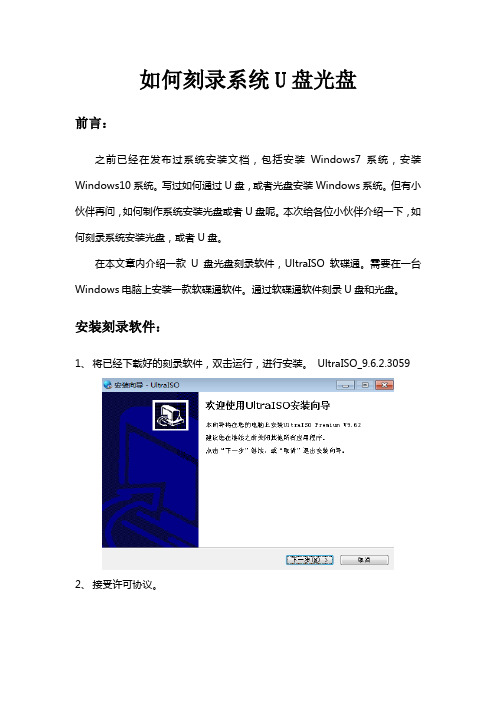
如何刻录系统U盘光盘
前言:
之前已经在发布过系统安装文档,包括安装Windows7系统,安装Windows10系统。
写过如何通过U盘,或者光盘安装Windows系统。
但有小伙伴再问,如何制作系统安装光盘或者U盘呢。
本次给各位小伙伴介绍一下,如何刻录系统安装光盘,或者U盘。
在本文章内介绍一款U盘光盘刻录软件,UltraISO 软碟通。
需要在一台Windows电脑上安装一款软碟通软件。
通过软碟通软件刻录U盘和光盘。
安装刻录软件:
1、将已经下载好的刻录软件,双击运行,进行安装。
UltraISO_9.6.2.3059
2、接受许可协议。
3、确认安装位置。
4、确认安装方式。
刻录系统光盘及U盘
1、运行已经安装完成的软碟通软件。
2、运行软件后,选择“文件”—“打开”,找到系统镜像位置,打开已经准备
好的系统镜像,或者刚下载的系统镜像。
3、打开ISO系统安装镜像。
刻录系统光盘:
将空白光盘插入刻录光驱,打开“工具”——选择“刻录光盘映像”。
软件会自动识别刻录光驱,直接点击“刻录”即可完成系统光盘的刻录。
光盘刻录成功后,会自动弹出。
刻录系统U盘:
将U盘插入电脑。
选择“启动”——“写入硬盘映像”。
软件会自动识别U盘,直接选择“写入”即可将Windows系统写入U盘。
在写入U盘过程中,软件会自动格式化U盘,需提前备份U盘数据。
防止数据丢失。
选择“是”将格式化U盘,且进入系统U盘写入过程。
U盘刻录完成后,拔出U盘即可。
如何设置光盘启动

如何设置光盘启动在某些情况下,我们可能需要通过光盘来启动我们的计算机。
这种情况通常出现在我们需要安装操作系统、修复系统故障或备份数据等情况下。
本文将介绍如何设置光盘启动来满足这些需要。
步骤一:制作启动光盘在设置光盘启动之前,首先需要制作一个可启动的光盘或光盘镜像。
以下是一些常见的方法:方法一:使用Windows自带工具•使用Windows 10或更高版本的用户可以使用系统自带的“文件资源管理器”功能来制作启动盘。
打开“文件资源管理器”,然后将空白CD或DVD放入光驱中。
•在“文件资源管理器”中选择需要制作启动光盘的ISO镜像文件,右键点击该文件并选择“刻录光盘镜像”。
然后根据提示操作即可完成制作启动光盘的过程。
方法二:使用第三方软件•有许多第三方软件可以帮助我们创建启动光盘,如Rufus、UltraISO、ImgBurn等。
我们可以从官方网站下载并安装这些软件。
•打开所选择的软件并按照其提供的指引创建启动光盘。
通常情况下,我们需要选择光盘镜像文件和目标光驱,然后点击“开始”或“刻录”按钮。
步骤二:设置光盘启动一旦我们制作好了启动光盘,接下来就是设置计算机通过光盘启动的步骤。
以下是在不同操作系统上设置光盘启动的方法:Windows系统1.确保计算机已经关机。
将制作好的启动光盘插入光驱。
2.打开计算机,同时按下电源键和计算机厂商指定的“进入设置”键(通常是F12、F2或Delete键)。
3.进入计算机的BIOS设置界面。
在不同计算机品牌中,进入BIOS设置界面的方法可能有所不同。
4.在BIOS设置界面中,找到“启动”选项卡或菜单,并将启动顺序设置为首选光驱(通常称为“CD-ROM”或“DVD-ROM”)。
5.保存BIOS设置并退出。
选择“保存并退出”选项,然后按照屏幕上的提示重启计算机。
Mac系统1.关机并将制作好的启动光盘插入光驱。
2.重新启动计算机,同时按下电源键。
立即按住“Option”键直到出现启动选项。
怎样刻录能自启动的系统盘
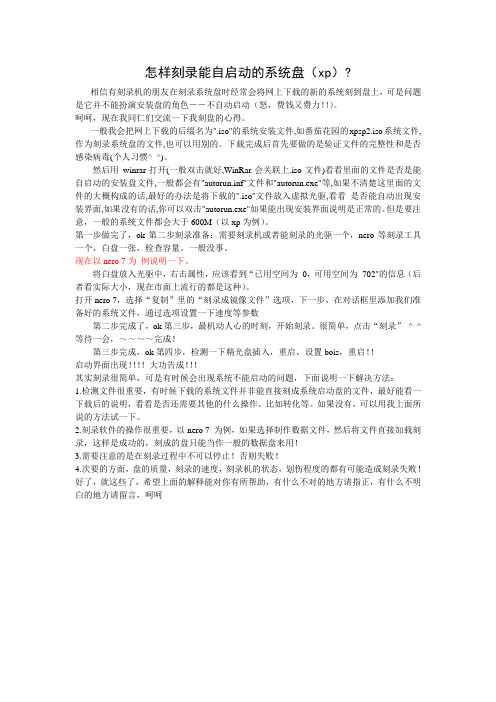
怎样刻录能自启动的系统盘(xp)?相信有刻录机的朋友在刻录系统盘时经常会将网上下载的新的系统刻到盘上,可是问题是它并不能扮演安装盘的角色--不自动启动(怒,费钱又费力!!)。
呵呵,现在我同仁们交流一下我刻盘的心得。
一般我会把网上下载的后缀名为".iso"的系统安装文件,如番茄花园的xpsp2.iso系统文件,作为刻录系统盘的文件,也可以用别的。
下载完成后首先要做的是验证文件的完整性和是否感染病毒(个人习惯^_^)。
然后用winrar打开(一般双击就好,WinRar会关联上.iso文件)看看里面的文件是否是能自启动的安装盘文件,一般都会有"autorun.inf"文件和"autorun.exe"等,如果不清楚这里面的文件的大概构成的话,最好的办法是将下载的".iso"文件放入虚拟光驱,看看是否能自动出现安装界面,如果没有的话,你可以双击"autorun.exe"如果能出现安装界面说明是正常的。
但是要注意,一般的系统文件都会大于600M(以xp为例)。
第一步做完了,ok第二步刻录准备:需要刻录机或者能刻录的光驱一个,nero等刻录工具一个,白盘一张,检查容量。
一般没事。
现在以nero 7为例说明一下。
将白盘放入光驱中,右击属性,应该看到“已用空间为0,可用空间为702"的信息(后者看实际大小,现在市面上流行的都是这种)。
打开nero 7,选择“复制”里的“刻录成镜像文件”选项,下一步,在对话框里添加我们准备好的系统文件,通过选项设置一下速度等参数第二步完成了,ok第三步,最机动人心的时刻,开始刻录。
很简单,点击“刻录”^_^ 等待一会,~~~~完成!第三步完成,ok第四步,检测一下精光盘插入,重启,设置bois,重启!!启动界面出现!!!!大功告成!!!其实刻录很简单,可是有时候会出现系统不能启动的问题,下面说明一下解决方法:1.检测文件很重要,有时候下载的系统文件并非能直接刻成系统启动盘的文件,最好能看一下载后的说明,看看是否还需要其他的什么操作。
K清风如何刻录系统盘启动光盘

如何刻录系统盘(启动光盘)如何刻录系统盘(光启光盘)刻录系统光盘很简单但也有一定的要求和考前须知1.首先要配有刻录机〔CD-R/RW或DVD-R/RW)装好刻录软件,最好用随机带来的软件现在大多是(Nero 6)假设没有可从网上下载一个。
2.从网上下载系统软件首先要看是不是ISO镜像可启动文件假设不是那么很难刻成启动光盘,另外搜集好资料信息如解压密码.密钥.MD5值.下载后如何处理等。
下载后应校验MD5值,对了可用。
也有不提供MD5值的。
下载的文件〔系统都装有压缩文件管理器〕它是压缩文件的模样假设装有其它ISO制做编辑软件,文件的外观将改变,如装了UltraISO将变成小光盘样。
(XP2系统)3.有的网站提供的ISO文件需处理,按软件提供者的要求,有的需要解压,有的需要改名,(直接改名改不了的需要到压缩文件管理器里去改)处理完后应该是个标准ISO文件,为保险应先做个复件保存在其它盘再进行处理。
4.ISO文件准备好了现在开始刻盘:双击Nero图标点选(将映像刻录到光盘上)出现(翻开)对话框,找到文件(不是ISO文件将不显现)点击文件再点击(翻开)按钮.出现(镜像刻录)对话框这时(映像文件)栏已选好ISO文件,(目的光驱)也选好,(刻录份数)选1,(刻录后检验光盘数据)打钩,刻录机插人CD-R空白光盘,等待......(写入速度)栏发亮,调为24X或更低,点(下一步)即开刻,校验完数据无误光盘刻录成功。
5.刻CD-R光盘,文件应小於700MB,现在市面上的CD-R空白光盘标称为700MB实际是702MB。
标称730MB的超刻盘也是702MB,刻系统盘应选用较好一点的盘,请注意选择。
6.刻录速度问题,有人说慢点刻可以刻的深一些,保存时间长一些,不知对否。
我用40X刻过也很好用但各文件提供者均要求用低速刻录看来慢一些比拟保险NERO里面有的NERO EXPRESS 选择镜像刻录,如果刻录的对象ISO文件内包含启动信息的话就可以刻录成系统盘了。
怎样刻录系统启动光盘

怎样刻录系统启动光盘。
1.打开Nero Burning ROM选择"刻录机" - "刻录映像文件"2.找到你下载的ISO文件这里要说几句,现在装了RAR会把ISO关联,所以图标可能会认为是压缩文件,其实不是的,你显示文件的后缀名就知道是一个ISO文件,而不是RAR文件!3.一般刻XP建议选择"光盘一次刻录" 或"光盘一次刻录96"速度呢,最好不要太快,建议选择24X1) 用Nero刻录用Nero刻录可启动光盘是很简单的,在其刻录光盘的选项中就有一项是制作可BOOT光盘。
用Nero制作可启动光盘还有一大特点,它把可BOOT机软盘的映像自动隐藏起来,这样在光盘根目录下就不会看到两个难看的BIN文件了。
1. 运行Nero Burning-Rom,在“New Compilation”窗口左面选择“CD-ROM(Boot)”,选择开机文件来源为A:\;2.打开高级设定(Enable expert settings),将Kind of emulation改成Floppy Emulation 1.44MB;选择Burn视窗,并且在Action的地方只点选 Write 选项;3.选“New”,进入下一个窗口,将要刻录的文件从File Browser中拖放至左边的资料夹中;然后开始刻录即可。
(2) 用Easy CD Creator 刻录1. 运行Easy CD Creator,取消“Wizard(创建向导)”窗口,选择“File\CD Layout Properties”;点选“Data Settings”,选择“File System”为ISO9660,选中“Bootable”框,并且将前面制作好的启动盘插入A驱,按下“确定”按钮;2. 按住鼠标左键,拖放数据到列表中,可自动产生可开机的文件,然后单击工具栏上的刻录按钮;选择合适的刻录机,点选“Close Disc”选项,并按下“确定”按钮,就开始刻录了。
启动光盘制作教程

启动光盘制作教程随着计算机和操作系统的发展,越来越多的用户开始使用启动光盘来安装或修复操作系统。
启动光盘可以帮助我们解决很多问题,比如系统崩溃、病毒感染等。
在本篇教程中,我将详细介绍如何制作一个可启动的光盘。
步骤一:准备工作在制作启动光盘之前,我们需要准备以下材料和工具:1.空白的光盘:最好使用高质量的空白光盘来确保数据的安全性。
2. 光盘刻录软件:为了将操作系统的镜像文件刻录到光盘上,我们需要一个光盘刻录软件。
常见的光盘刻录软件有ImgBurn、Nero等。
步骤二:光盘刻录软件安装和设置2.打开光盘刻录软件:安装完成后,打开光盘刻录软件。
接下来,我们需要进行一些设置,以确保光盘可以正确启动。
步骤三:刻录光盘2.选择刻录速度:在刻录软件中有一个刻录选项,我们可以根据自己的需求选择合适的刻录速度。
如果我们想要提高刻录质量,可以选择较低的刻录速度。
3.进行刻录操作:点击“开始”或“刻录”按钮开始刻录光盘。
这个过程可能需要一些时间,取决于镜像文件的大小和刻录速度。
步骤四:测试和使用1.刻录完成后,我们可以将光盘插入需要修复或安装操作系统的计算机的光驱中。
2. 重启计算机:在计算机启动过程中,按下特定的按键(通常是F12、F11或Del键)进入“启动菜单”或“BIOS设置”界面。
3. 选择启动设备:在启动菜单或BIOS设置界面中,使用方向键选择光驱作为启动设备,并按下“Enter”键确定。
4.操作系统安装或修复:根据光盘上的指示进行操作系统的安装或修复。
每个操作系统的安装或修复过程略有不同,所以请按照光盘上的指示进行操作。
注意事项:1.在刻录过程中,可以选择验证数据的选项,以确保刻录的数据没有错误。
2.使用高质量的光盘和刻录速度相对较低的设置可以提高刻录过程的成功率。
3.在使用启动光盘之前,请备份重要的数据,以免发生意外。
总结。
如何刻录系统光盘方法
准备工具:CD光盘和CD/DVD驱动(刻录机)
注意事项:CD光盘刻录时应将系统文件*.ico控制在700MB以内,DVD光盘刻录win7或win visit系统(按照系统文件大小购买相应的光盘)
1.首先下载个系统文件*.ico(文件不要解压出来)保存“*.ico格式”
2.然后下载个刻录软件“ones光盘刻录工具”
下载后将其软件打开:如图所示
双击“刻录光盘映像”
方法一:打开后在程序的菜单栏中的“文件”→“打开”→“选中指定的系统文件”
方法二:打开程序后按下快捷键“Ctrl+Alt+O”→“选中指定的系统文件”
一般将速度选择在“24—48”之间,接着点击“刻录”
3.最后直至系统刻录完成!——制作方法:“丿枫艹叶灬制作组”。
刻录启动光盘的方法和步骤
刻录启动光盘的方法和步骤刻录启动光盘,听起来好像有点复杂,其实就跟做饭似的,只要掌握了步骤,那都不是事儿。
咱得先准备好材料。
你要刻录启动光盘,首先得有个空白的光盘,这就好比你做饭得有食材一样。
这光盘得是可刻录的那种,就像你不能拿石头当食材一样,普通的只读光盘可不行哦。
然后呢,你还得有个刻录机,这刻录机就是你的厨具啦。
如果电脑本身没有刻录功能,那你就得去搞个外接的刻录机,就像你家里没有炉灶,就得去借个电磁炉一样。
有了这些硬件,软件也不能少。
你得找个刻录软件,市面上有好多呢,就像各种各样的菜谱供你选择。
有些电脑系统自带刻录功能,这就像是你妈妈给你留了个祖传的做饭秘方一样方便。
但是如果没有,你就去网上找个靠谱的刻录软件下载下来安装好。
好啦,东西都准备齐了,就开始动手刻录吧。
把空白光盘放进刻录机里,这就像是把食材放到锅里一样小心翼翼。
然后打开你选好的刻录软件,这个时候软件界面就像你的厨房操作台面一样,各种功能按钮摆在那儿。
你得在软件里找到刻录启动光盘的选项,这可能需要你在那些功能按钮里好好找一找,就像在厨房的调料盒里找盐一样,有时候它可能藏得有点深。
接下来就是选择你要刻录进光盘的启动文件啦。
这启动文件就像是做饭的配方,错了可不行。
你得确保这个文件是正确的、完整的,不然刻出来的光盘就像没煮熟的饭一样,没法用。
找到这个文件后,把它添加到刻录任务里,这就好比把调料放进锅里开始调味了。
在刻录之前,还有一些设置要做呢。
比如说刻录的速度,这就像做饭时的火候一样重要。
如果刻录速度太快,就可能像火太大把饭烧焦了一样,光盘可能会刻坏。
一般来说,选择一个适中的速度比较保险,就像做饭时用中小火慢慢煮,才能保证成品的质量。
还有一些其他的设置,像是光盘的格式之类的,要根据你的需求来选择,这就像不同的菜需要不同的烹饪方式一样。
一切都设置好之后,就可以点击刻录按钮啦。
这个时候你就像厨师按下了煮饭的开关一样,只能耐心等待了。
刻录的过程中,电脑可能会有点卡,这是正常的,就像你煮饭的时候炉灶也会嗡嗡响一样。
windows10u盘启动盘刻录的方法
windows10u盘启动盘刻录的方法
怎么自己动作制作一个Win10系统的U盘。
具体怎么制作呢?当然,除了制作系统盘,我们还需要知道怎么用U盘来安装Win10系统,接下来是小编为大家收集的windows10 u盘启动盘刻录的方法,欢迎大家阅读:
windows10 u盘启动盘刻录的方法
一台可以正常上网的电脑。
一、Win10系统u盘制作:
1.插上U盘。
安装并打开ISO镜像文件。
2.打开下载好的iSO镜像文件。
3.点击上面的【启动】——【写入硬盘映像】,如图。
4.弹出一个对话框,点击【格式化】按钮,格式化U盘。
这里要注意,选择默认格式化,格式化后就点击【写入】,然后等待刻录成功字样。
如图。
二、使用u盘安装Win10系统
U盘安装Win10系统
1.我家的是台式机,笔记本应该也差不多。
重启或者开机,迅速按下【Delete】键。
然后优先启动项,把装有U盘系统盘的U盘拖到第一个就行了。
如图。
2.开始进入Windows 10 RTM 10240版安装界面,点击自定义(高级)。
3.现在进行分区,点击选择【驱动器选项(高级)】,点击新建分配您C盘的大小,输入完之后点击应用。
4.完成安装后,等待重启,再把U盘拔了就可以了。
以上就是使用U盘安装Win10系统的教程了,现在能使用U盘安装的是Win10的RTM版,其实跟正式版没有差别。
看了“windows10 u盘启动盘刻录的方法”还想看:。
系统刻录光盘的方法和步骤
系统刻录光盘的方法和步骤
嘿,朋友们!今天咱就来讲讲系统刻录光盘的方法和步骤,这可太有用啦!
你知道吗,就好像你要画一幅漂亮的画一样,先得准备好画笔和颜料。
刻录光盘也是同理呀,首先你得有台带刻录功能的电脑和空白光盘哟!比如说,你想把自己喜欢的照片、音乐刻录到光盘上保存起来,那没这些可不行呢!
接下来就是实际操作啦!打开电脑上的刻录软件,这就好比打开了神奇的魔法盒子。
然后呢,选择你要刻录的文件,哇哦,就像在挑选你最爱的宝贝一样呢!把它们都拖到刻录软件的窗口里去。
你看,这是不是很简单?
接着,设置一下刻录的参数,哎呀呀,就跟给车子调好速度一样重要呢!选好刻录的速度啊之类的。
准备好啦?那就按下刻录按钮!“噗”的一下,就像火箭发射一样,开始刻录啦!看着它一点一点地刻录,心里那个期待呀!
等刻录完成,哇,一张属于你自己的光盘就诞生啦!就好像你自己创造了一个小小的世界一样神奇!
怎么样,是不是不难呀?大家赶紧去试试吧!。
- 1、下载文档前请自行甄别文档内容的完整性,平台不提供额外的编辑、内容补充、找答案等附加服务。
- 2、"仅部分预览"的文档,不可在线预览部分如存在完整性等问题,可反馈申请退款(可完整预览的文档不适用该条件!)。
- 3、如文档侵犯您的权益,请联系客服反馈,我们会尽快为您处理(人工客服工作时间:9:00-18:30)。
怎样刻录系统启动光盘。
1.打开Nero Burning ROM选择"刻录机" - "刻录映像文件"2.找到你下载的ISO文件这里要说几句,现在装了RAR会把ISO关联,所以图标可能会认为是压缩文件,其实不是的,你显示文件的后缀名就知道是一个ISO文件,而不是RAR文件!3.一般刻XP建议选择"光盘一次刻录" 或"光盘一次刻录96"速度呢,最好不要太快,建议选择24X如何装XP系统第一步,设置光启:所谓光启,意思就是计算机在启动的时候首先读光驱,这样的话如果光驱中有具有光启功能的光盘就可以赶在硬盘启动之前读取出来(比如从光盘安装系统的时候)。
设置方法:1.启动计算机,并按住DEL键不放,直到出现BIOS设置窗口(通常为蓝色背景,黄色英文字)。
2.选择并进入第二项,“BIOS SETUP”(BIOS设置)。
在里面找到包含BOOT文字的项或组,并找到依次排列的“FIRST”“SECEND”“THIRD”三项,分别代表“第一项启动”“第二项启动”和“第三项启动”。
这里我们按顺序依次设置为“光驱”“软驱”“硬盘”即可。
(如在这一页没有见到这三项E文,通常BOOT右边的选项菜单为“SETUP”,这时按回车进入即可看到了)应该选择“FIRST”敲回车键,在出来的子菜单选择CD-ROM。
再按回车键3.选择好启动方式后,按F10键,出现E文对话框,按“Y”键(可省略),并回车,计算机自动重启,证明更改的设置生效了。
第二步,从光盘安装XP系统在重启之前放入XP安装光盘,在看到屏幕底部出现CD字样的时候,按回车键。
才能实现光启,否则计算机开始读取硬盘,也就是跳过光启从硬盘启动了。
XP系统盘光启之后便是蓝色背景的安装界面,这时系统会自动分析计算机信息,不需要任何操作,直到显示器屏幕变黑一下,随后出现蓝色背景的中文界面。
这时首先出现的是XP系统的协议,按F8键(代表同意此协议),之后可以见到硬盘所有分区的信息列表,并且有中文的操作说明。
选择C盘,按D键删除分区(之前记得先将C盘的有用文件做好备份),C 盘的位置变成“未分区”,再在原C盘位置(即“未分区”位置)按C键创建分区,分区大小不需要调整。
之后原C盘位置变成了“新的未使用”字样,按回车键继续。
接下来有可能出现格式化分区选项页面,推荐选择“用FAT32格式化分区(快)”。
按回车键继续。
系统开始格式化C盘,速度很快。
格式化之后是分析硬盘和以前的WINDOWS操作系统,速度同样很快,随后是复制文件,大约需要8到13分钟不等(根据机器的配置决定)。
复制文件完成(100%)后,系统会自动重新启动,这时当再次见到CD-ROM.....的时候,不需要按任何键,让系统从硬盘启动,因为安装文件的一部分已经复制到硬盘里了(注:此时光盘不可以取出)。
出现蓝色背景的彩色XP安装界面,左侧有安装进度条和剩余时间显示,起始值为39分钟,也是根据机器的配置决定,通常P4,2.4的机器的安装时间大约是15到20分钟。
此时直到安装结束,计算机自动重启之前,除了输入序列号和计算机信息(随意填写),以及敲2到3次回车之外,不需要做任何其它操作。
系统会自动完成安装。
第三步,驱动的安装1.重启之后,将光盘取出,让计算机从硬盘启动,进入XP的设置窗口。
2.依次按“下一步”,“跳过”,选择“不注册”,“完成”。
3.进入XP系统桌面。
4.在桌面上单击鼠标右键,选择“属性”,选择“显示”选项卡,点击“自定义桌面”项,勾选“我的电脑”,选择“确定”退出。
5.返回桌面,右键单击“我的电脑”,选择“属性”,选择“硬件”选项卡,选择“设备管理器”,里面是计算机所有硬件的管理窗口,此中所有前面出现黄色问号+叹号的选项代表未安装驱动程序的硬件,双击打开其属性,选择“重新安装驱动程序”,放入相应当驱动光盘,选择“自动安装”,系统会自动识别对应当驱动程序并安装完成。
(AUDIO为声卡,VGA为显卡,SM 为主板,需要首先安装主板驱动,如没有SM项则代表不用安装)。
安装好所有驱动之后重新启动计算机。
至此驱动程序安装完成。
重装系统方法(首先得准备一张系统安装盘):重启电脑,当屏幕出现类似于“Press *** to enter setup”的字样时,你注意看“***”是什么,***就代表按什么键进入BIOS。
第一、设置光盘驱动:1、机器启动后首先按Del键进入BIOS(笔记本按F2或看主板说明)。
2、通过键盘上的方向键选中Advanced BIOS Features。
3、回车进入BIOS设置界面。
4、用方向键选中First Boot Device或(1st Boot Device) 回车。
5、用上下方向键选中CDROM。
6、按ESC返回BIOS设置界面。
按F10 。
7、按‘Y’键后回车,重启电脑。
需要注意的是,由于BIOS的不同,进入BIOS后设置按键也有可能不同。
如果是AMI bios,进入BIOS之后按右方向键,第四项,然后选择同样的类似first boot device 的选项,然后保存更改退出。
如果是笔记本,可以按F2进入BIOS,后面的设置大同小异。
第二、(1)重启电脑, 放入光盘,在读光盘的时候按回车键(就是出现黑屏上有一排英文press anykey to boot from CDROM 时,立即回车)。
(2)片刻,屏幕出现欢迎安装程序界面,选择现在安装,并回车。
(3)显示‘许可协议’按F8后,加载信息。
(4)选择全新安装第三、选择你要安装的分区(一般都选C,原来的系统)。
如果你是新的没有分区的硬盘,你可以创建分区了,如果你有分区,选择任意一个分区都可以,当然最好是选择你现在window所在的分区是最好的,这样它会提示你您的电脑已经存在一个系统,windows可以为你修复它,修复请按R,但你当然不修复对吧?这时候选择enter吧,安装全新的操作系统,然后选择格式化这个分区!这时候注意,windows2000以上最好安装在超过5G的分区,还要确保你的分区是完好的。
第四、用NTFS格式化这个分区。
(如果你要保留你的文件的话,选择保持文件系统无变化好了!希望你能保持良好的习惯,自己的文件不要存在系统盘下,不要用windows提供的我的文档我的图片收藏之类,因为等你要重装系统时候会很麻烦。
不幸如果你已经有文件在那里,你最好先把他们移到别的分区里,因为装系统补用把所以分区都格式化的,放到别的分区就放心了!)这一步安装过程会有提示,如果使用windows2000以上系统,如xp或2003,建议你选择用ntfs格式格式化硬盘!第五、开始复制文件:此过程稍长,耐心等等,无需干预,等待就可以了。
它在复制文件哦!第六、重启了,还会出现:press anykey to boot from CDROM。
这时候不要在按任意键了啊,否则你要重复一次了。
第七、进入windows环境的安装部分了。
按提示输入你的信息,如:安装序列号,地域和语言,是否设置网络组等。
第八、重启了,快进入你熟悉的windows了,设置用户。
(只有xp才有这个选项。
)第九、系统装完了,将光盘启动改回为硬盘启动(即first boot device 的选项为HDD0),方法与第一的方法相同,重启就行了。
第十、该装驱动了,建议安装顺序如下:主板驱动(虽然不装xp也能工作)--显卡---声卡---其他(这都要看你是不是主板集成了声卡显卡啊)如果你的驱动都不是自启动光盘,没关系,xp启动时候会告诉你发现新硬件了,安装时候选择让它自己搜索,在搜索中包括光盘位置(或者你知道驱动在那个文件夹存着),就可以安装了。
或者你到设备管理器找到那些还是问号的硬件,一个个安装驱动程序吧。
另外附上安装视频教程:/05/0715/14/1ON5L6MG00091589.html(此安装视频只是放入光盘后出现的情况,第一步进入BIOS没有,先必须得把启动改为光盘启动,否则它还是硬盘启动,又回到原来的情况了)《十款操作系统安装全程图解》:/thread-3091-1-1.html如何重装Windows XP系统,请看有图的介绍:/Get/cnxt/143907248.htm重装Windows XP操作系统详细步骤并附带图解:/1105406655备份C盘你安装完系统后,打全补丁,下载好程序软件。
建议下载“一键GHOST硬盘版V11.5”安装、备份、恢复备份,一键即可十分方便。
下载网址:/soft/4740.html用一键GHOST备份C盘(当然也可以备份其他盘),在出现系统故障而无法恢复时就不用安装系统了,首先用一键GHOST恢复系统,这样你C盘的存储的文件和下载的程序软件就不会损失了(备份时的文件和程序软件,如果后来又加进了新的文件,可以重新备份C盘)。
Windows xp光盘启动安装过程详细图解一、准备工作:1.准备好Windows XP Professional 简体中文版安装光盘,并检查光驱是否支持自启动。
2.可能的情况下,在运行安装程序前用磁盘扫描程序扫描所有硬盘检查硬盘错误并进行修复,否则安装程序运行时如检查到有硬盘错误即会很麻烦。
3.用纸张记录安装文件的产品密匙(安装序列号)。
4.可能的情况下,用驱动程序备份工具(如:驱动精灵2004 V1.9 Beta.exe)将原Windows XP下的所有驱动程序备份到硬盘上(如∶F:\Drive)。
最好能记下主板、网卡、显卡等主要硬件的型号及生产厂家,预先下载驱动程序备用。
5.如果你想在安装过程中格式化C盘或D盘(建议安装过程中格式化C盘),请备份C盘或D 盘有用的数据。
二、用光盘启动系统:(如果你已经知道方法请转到下一步),重新启动系统并把光驱设为第一启动盘,保存设置并重启。
将XP安装光盘放入光驱,重新启动电脑。
刚启动时,当出现如下图所示时快速按下回车键,否则不能启动XP系统光盘安装。
如果你不知道具体做法请参考与这相同的-->如何进入纯DOS系统:三、安装Windows XP Professional光盘自启动后,如无意外即可见到安装界面全中文提示,“要现在安装Windows XP,请按ENTER”,按回车键后许可协议,这里没有选择的余地,按“F8”后如下图3这里用“向下或向上”方向键选择安装系统所用的分区,如果你已格式化C盘请选择C分区,选择好分区后按“Enter”键回车这里对所选分区可以进行格式化,从而转换文件系统格,或保存现有文件系统,有多种选择的余地,但要注意的是NTFS格式可节约磁盘空间提高安全性和减小磁盘碎片但同时存在很多问题OS和98/Me下看不到NTFS格式的分区,在这里选“用FAT文件系统格式化磁盘分区(快),按“Enter”键回车格式化C盘的警告,按F键将准备格式化c盘由于所选分区C的空间大于2048M(即2G),FAT文件系统不支持大于2048M的磁盘分区,所以安装程序会用FAT32文件系统格式对C盘进行格式化,按“Enter”键回车图7中正在格式化C分区;只有用光盘启动或安装启动软盘启动XP安装程序,才能在安装过程中提供格式化分区选项;如果用MS-DOS启动盘启动进入DOS下,运行i386\winnt进行安装XP时,安装XP时没有格式化分区选项。
